Pataisymas: „Ubisoft Connect“ didelis procesoriaus naudojimas
įvairenybės / / May 07, 2022
Ubisoft Connect yra skaitmeninė žaidimų platforma, skirta „Ubisoft“ žaidimams, kad būtų galima lengvai įdiegti ir žaisti žaidimus visose platformose, ypač „Windows“. Iš esmės tai leidžia žaidėjams patekti į ekosistemą ir geriausią aplinką, kad galėtų mėgautis išskirtiniais Ubisoft žaidimais. Nors „Ubisoft Connect“ paslauga galima nemokamai naudotis ir ja naudotis paprasta, atrodo, kad daugelis kompiuterių vartotojų susiduria su „Ubisoft Connect High CPU Usage“ problema, kuri tampa dideliu rūpesčiu.
Jei taip pat susiduriate su ta pačia problema „Windows“ kompiuteryje, o sistemos ištekliai yra pakankamai maži, kad galėtumėte atlikti kitas operacijas, galite visiškai vadovautis šiuo trikčių šalinimo vadovu, kad ją išspręstumėte. Kad ir kokia galinga būtų jūsų kompiuterio konfigūracija, didelė tikimybė, kad jūsų Ubisoft Connect programa ir jos foninės užduotys sunaudoja daug sistemos išteklių, pvz., procesoriaus ir atminties, o tai ilgainiui sulėtina jūsų kompiuterį.
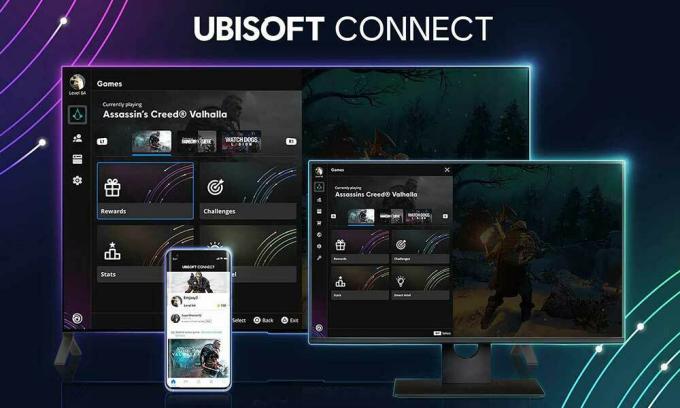
Puslapio turinys
-
Pataisymas: „Ubisoft Connect“ didelis procesoriaus naudojimas
- 1. Perkraukite kompiuterį
- 2. Atnaujinkite Ubisoft Connect
- 3. Išjungti Ubisoft Connect Overlay
- 4. Nustatykite Ubisoft Connect Priority į Low
- 5. Paleiskite „Ubisoft Connect“ programą su administratoriaus prieiga
- 6. Iš naujo įdiekite „Ubisoft Connect“ kompiuterį
Pataisymas: „Ubisoft Connect“ didelis procesoriaus naudojimas
Na, gali būti keletas galimų priežasčių, kodėl tokia problema jūsų kompiuteryje gali sukelti didelį procesoriaus naudojimą, net jei Ubisoft Connect programa nenaudojate intensyviai. Toliau pateikiami keli galimi problemos sprendimo būdai, kurie turėtų jums padėti. Visada rekomenduojama atlikti visus metodus po vieną, kol problema bus išspręsta. Priešingu atveju galite susidurti su gedimais, vėlavimais, mikčiojimu, kadro kritimu ir kt.
1. Perkraukite kompiuterį
Didelė tikimybė, kad jūsų kompiuteryje kažkaip susidurs laikinas sistemos triktis arba talpyklos duomenų problema. Tokiu atveju kompiuterio sistemos ištekliai gali susidurti su keliomis problemomis. Taigi, tinkamai iš naujo paleiskite kompiuterį, kad patikrintumėte problemą. Pasirodo daugybė pranešimų, kad įprastas kompiuterio perkrovimas gali lengvai pašalinti laikinus trikdžius.
2. Atnaujinkite Ubisoft Connect
Pabandykite atnaujinti Ubisoft Connect PC programėlę į naujausią versiją, kad išvengtumėte našumo problemų. Jūs visada galite eiti į Ubisoft Connect tinklalapis ir atsisiųskite naujausią kompiuterio versiją. Atsisiuntę paleiskite diegimo programą kaip administratoriaus prieigą kompiuteryje ir vykdykite ekrane pateikiamas instrukcijas, kad užbaigtumėte diegimo procesą. Dabar paleiskite „Ubisoft Connect“ kompiuterio programą ir prisijunkite prie „Ubisoft“ paskyros, kad pradėtumėte naudoti platformą.
3. Išjungti Ubisoft Connect Overlay
Jei nesate tikri, ar Ubisoft Connect PC programa naudoja perdangos programą, kai žaidžia žaidimus fone, būtinai atlikite toliau nurodytus veiksmus, kad išspręstumėte didelio procesoriaus naudojimo problemą. Gali būti, kad jūsų kompiuteryje įjungta perdangos funkcija ir fone be jokios konkrečios priežasties sunaudojama daug sistemos išteklių. Norėdami tai padaryti:
- Paleiskite Ubisoft Connect programėlę savo kompiuteryje.
- Įsitikinkite, kad esate prisijungę prie savo Ubisoft paskyros.
- Tada spustelėkite mėsainių meniu piktograma viršutiniame kairiajame kampe > Pasirinkti Nustatymai.
- Tada eikite į Generolas skirtukas > Panaikinkite žymėjimą į Įgalinkite palaikomų žaidimų perdangą žaidime žymimąjį laukelį, kad jį išjungtumėte.
- Dabar iš naujo paleiskite „Ubisoft Connect“ kompiuterio programą, kad patikrintumėte, ar didelio procesoriaus naudojimo problema jus vis dar vargina, ar ne.
4. Nustatykite Ubisoft Connect Priority į Low
Įsitikinkite, kad programa nenaudoja per daug sistemos išteklių fone, nes tai gali prieštarauti kitų programų ar žaidimų sistemos veikimui. Rekomenduojama užduočių tvarkytuvės nustatymuose nustatyti mažesnį prioritetą, kad programa „Ubisoft Connect“ veiktų optimaliu lygiu. Padaryti tai:
- Dešiniuoju pelės mygtuku spustelėkite ant Pradžios meniu > Pasirinkite Užduočių tvarkyklė.
- Spustelėkite ant Procesai skirtukas > Dešiniuoju pelės mygtuku spustelėkite ant Ubisoft Connect PC užduotis.
- Pasirinkite Nustatyti prioritetą į Aukštas > Uždaryti užduočių tvarkytuvę.
- Galiausiai paleiskite programą, kad patikrintumėte, ar nėra problemos.
5. Paleiskite „Ubisoft Connect“ programą su administratoriaus prieiga
Taip pat turėtume rekomenduoti paleisti Ubisoft Connect exe failą kaip administratorių, kad išvengtumėte vartotojo abonemento kontrolės dėl privilegijų problemų „Windows“ kompiuteryje. Neturėdami administratoriaus prieigos galite susidurti su keliais konfliktais dėl visavertių operacijų fone. Padaryti tai:
- Dešiniuoju pelės mygtuku spustelėkite ant Ubisoft Connect exe sparčiųjų klavišų failą savo kompiuteryje.
- Dabar pasirinkite Savybės > Spustelėkite Suderinamumas skirtukas.

Skelbimai
- Būtinai spustelėkite Paleiskite šią programą kaip administratorius žymimąjį laukelį, kad jį pažymėtumėte.
- Spustelėkite Taikyti ir pasirinkite Gerai norėdami išsaugoti pakeitimus.
6. Iš naujo įdiekite „Ubisoft Connect“ kompiuterį
Jei nė vienas iš būdų jums nepadėjo, galite pabandyti pašalinti ir iš naujo įdiegti „Ubisoft Connect“ kompiuterio programą atlikdami toliau nurodytus veiksmus. Kai kurie paveikti vartotojai paminėjo, kad šis metodas jiems buvo naudingas siekiant sumažinti didesnio kompiuterio sistemos išteklių suvartojimą. Nors pašalinti žaidimą ir iš naujo įdiegti visą žaidimą nerekomenduojama, o tai reikalauja laiko, pastangų, interneto ir žaidimo išsaugojimo, nieko daugiau daryti nereikia.
- Pirmiausia būtinai uždarykite „Ubisoft Connect“ kompiuterio paleidimo priemonę.
- Dabar padarykite visą išsaugotų žaidimų failų atsarginę kopiją atlikdami toliau nurodytus veiksmus.
- Darbalaukio / pradžios meniu raskite Ubisoft Connect PC piktogramą.
- Dešiniuoju pelės mygtuku spustelėkite programos piktogramoje > spustelėkite Atidaryti failo vietą.
- Tada bus atidarytas „Ubisoft Connect“ kompiuterio diegimo katalogas.
- Čia turėsite rasti žaidimų išsaugojimo aplanką.
- Dešiniuoju pelės mygtuku spustelėkite konkretų aplanką ir pasirinkite Kopijuoti > Tiesiog įklijuokite jį į bet kurį kitą disko įrenginį arba net darbalaukyje kaip atsarginės kopijos failą. [Jei kažkas nutiko]
Pastaba: Kai kurie žaidimai gali išsaugoti duomenų failus ne diegimo vietoje.
- Sukūrę atsarginę kopiją, būtinai pašalinkite „Ubisoft Connect“ kompiuterio programą iš savo sistemos.
- Paspauskite Windows + I sparčiuosius klavišus, kad atidarytumėte „Windows“. Nustatymai.
- Dabar spustelėkite Programėlės kairiosios srities meniu > Spustelėkite Programos ir funkcijos.
- Slinkite žemyn įdiegtų programų sąrašu ir spustelėkite trijų taškų piktograma apie Ubisoft Connect.
- Tada spustelėkite Pašalinkite ir vykdykite ekrane pateikiamas instrukcijas, kad užbaigtumėte pašalinimo procesą.
- Kai tai padarysite, įsitikinkite ištrinkite talpyklos aplanką iš šios vietos:
C:\Program Files (x86)\Ubisoft\Ubisoft Game Launcher
Skelbimai
- Dabar turėsite atsisiųsti naujausią „Ubisoft Connect PC“ versiją.
- Paleiskite įdiegimo programą, kurią atsisiuntėte administratoriaus teisėmis.
- Vykdykite ekrane pateikiamus nurodymus, kad užbaigtumėte diegimą.
- Iš naujo paleiskite kompiuterį, kad pritaikytumėte pakeitimus.
- Galiausiai paleiskite „Ubisoft Connect“ kompiuterio programą ir prisijunkite prie paskyros.
Tai štai, vaikinai. Manome, kad šis vadovas jums buvo naudingas. Jei turite daugiau klausimų, galite komentuoti žemiau.



